
Que cherchez-vous ?
Depuis Avril 2004 :
Articles
- 1122 articles
- 13.689 images
Visiteurs :
Compteur de visite
temporairement désactivé
- 1122 articles
- 13.689 images
Visiteurs :
Compteur de visite
temporairement désactivé

TUTORIAL
Créer/Modifier l'arbre généalogique d'un Sims
INFORMATION PREALABLE
Avant de modifier quoi que ce soit, faites une sauvegarde du dossier Mes documents\EA Games\Les Sims 2\Neighborhoods
| Choisir un quartier Choisir un arbre généalogique Modifier l'arbre généalogique Sauvegarder vos modifications |
CHOIX D'UN QUARTIER
Après avoir lancé SimPE, il est temps de choisir un quartier à modifier via OUTILS
Une fenêtre va s'ouvrir vous permettant de ...
Dans la partie de gauche :
- vous choisissez le quartier que vous souhaitez modifier
- et vous validez en cliquant sur ouvrir
Dans la partie de droite :
- vous pouvez procéder à une sauvegarde de secours du quartier que vous allez modifier
- ou choisir la zone du quartier à modifier (Downtown = le Centre Ville; Normal = le quartier principal; Suburb = le Secteur Commercial ou les ajouts d'Animaux et Cie; University = le Campus Universitaire)
CHOIX D'UN ARBRE GENEALOGIQUE
Une fois le quartier ouvert, dans la fenêtre ARBRE DES RESSOURCES, sélectionnez FAMILLE - LIENS FAMILIAUX
Dans la case de droite, sélectionnez l'unique ligne pouvant être modifiée.
Dans la case de gauche se trouvent tous les Sims de votre quartier, et dans la case de droite, l'arbre généalogique du Sims sélectionné.
Comme vous pouvez le constater, une liste déroulante vous permet d'afficher soit l'une des familles du quartier soit l'entièreté de ces familles.
Cette option de filtrage est bien utile pour mettre la main rapidement sur la famille dont vous souhaitez modifier l'arbre généalogique.
MODIFICATION DE L'ARBRE GENEALOGIQUE D'UN SIMS
Dès que vous avez trouvé le Sims dont vous souhaitez modifier l'arbre généalogique, recherchez via la colonne de gauche le Sims ou la Simsette avec lequel vous souhaitez créer un lien filial. Un clic-droit sur la photo du Sims concerné et il ne vous reste plus qu'à sélectionner la ligne adéquate à savoir Ajouter XXX à la famille de *Nom du Sims*.
Ensuite, via la liste déroulante qui se trouve au bas de la case de droite, sélectionnez le lien qui unit le Sims du quartier à votre Sims, par défaut il s'agit de frère/soeur.
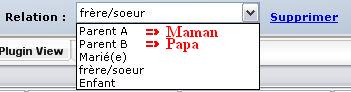
Comme on peut le constater, seuls les liens de parenté directs sont disponibles, pour déterminer au autre lien de parenté, référez-vous à notre tutorial SimPE : "modifier un Sims", et plus particulièrement la section "modifier les relations".
Via cette manipulation, vous rencontrerez la liste déroulante suivante :

N'oubliez pas dans ce cas de vérifier si la case FAMILLE est cochée afin de signifier au jeu que les deux Sims font partie de la même famille.
ET LE RESTE DE LA FAMILLE DANS TOUT CA ?
Le reste de la famille de votre Sims -pour autant que votre Sims fasse partie d'une famille comportant au minimum deux membres-, n'a pour l'instant pas de lien de parenté avec le Sims du quartier.
Si vous le souhaitez, vous pouvez recommencer l'opération précédente pour les autres membres de la famille, ou laisser l'arbre généalogique tel quel (ceci est intéressant dans le cadre d'une Simsérie où vous comptez présenter une pics de votre arbre généalogique avec un membre sortit tout droit de votre manche).
APPLIQUER LES MODIFICATIONS
=> la sauvegarde des modifications se passe en 2 étapes :
* 1e cliquez sur le bouton APPLIQUER
* 2e sauvegardez les données modifiées via FICHIER \ ENREGISTRER
=> vous devez reproduire ces 2 étapes lors de chaque modification. Le cas contraire, elles ne seront pas prises en compte













